在输入数据时,常需要填充重复的内容,我们可以使用填充柄。这样,填充一些简单的数据时,可直接使用填充柄填充。这样可以减少重复劳动,提高工作效率。

Step 01 使用一个单元格进行填充。在单元格中输入需要填充的内容,选中该单元格后,将鼠标 移动到该单元格的右下角。

Step 02 填充内容。当光标变成“ ”形状时,按住鼠标左键不放,向下拖动鼠标至合适的单元 格位置。

Step 03 查看效果。释放鼠标,可以看到填充的效果。
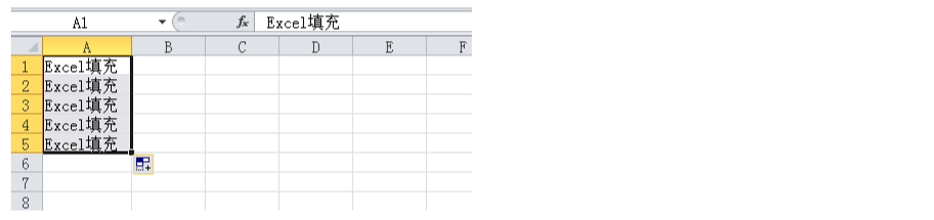
Step 04 使用多个单元格进行填充。若需要向某个单元格区域中填充的数据在多个单元格中,则 先将这些单元格选中,然后将鼠标移动到选中的单元格区域的右下角。

Step 05 填充多个单元格内容。当光标变成“ ”时,按住鼠标左键不放,向下拖动鼠标至合适 的单元格位置,接着松开鼠标左键即可对多个单元格进行填充。
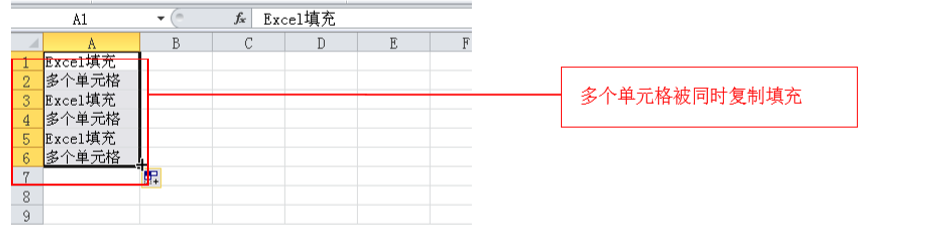
Step 06 填充简单等差数列。若需要向某个单元格区域中填充等差数列时(等差数列的步长值是 1),则选中需要填充等差数列区域单元格。

Step 07 进行填充柄查看效果。当光标变成“ ”时,按住 Ctrl 键不放,向下进行填充即可。



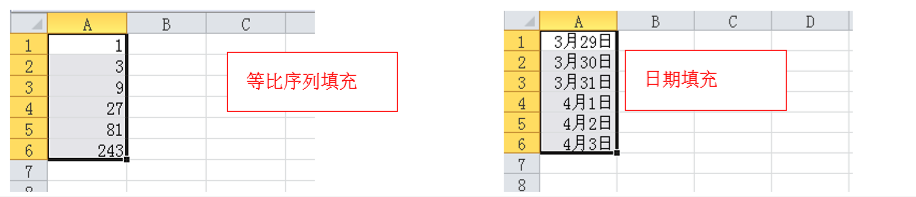
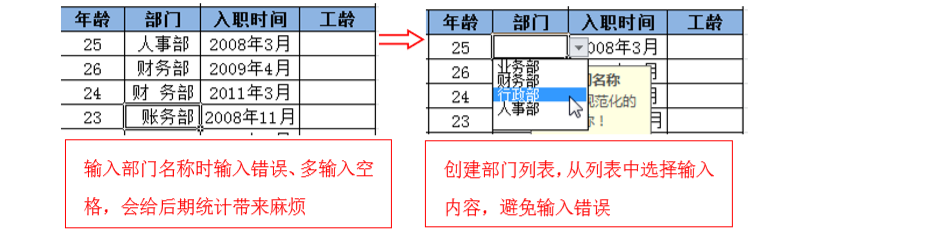

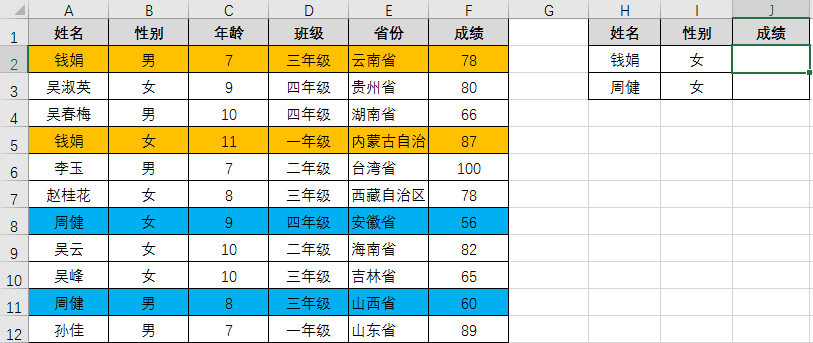
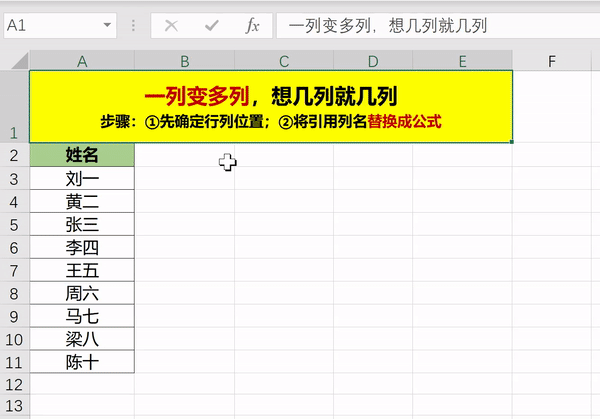

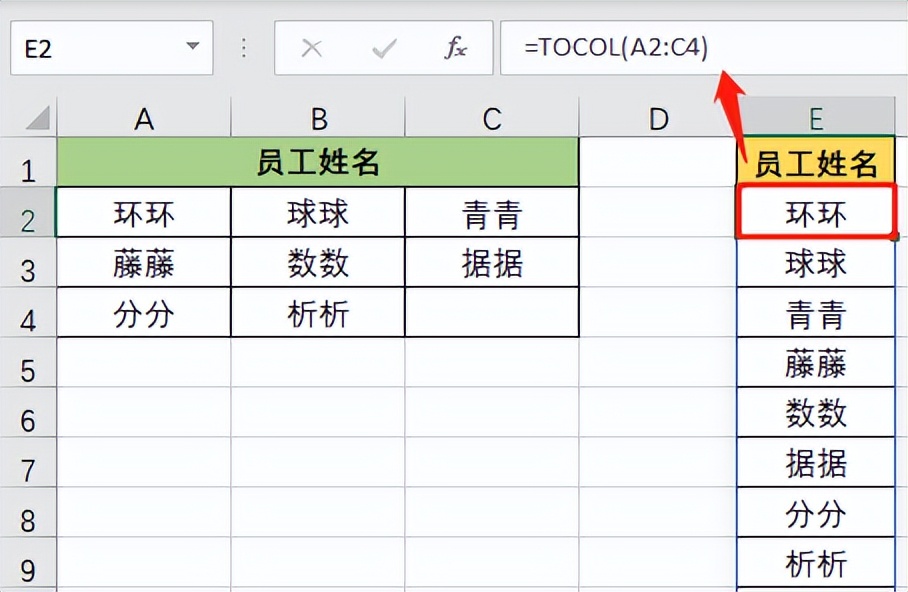
评论 (0)